×
[PR]上記の広告は3ヶ月以上新規記事投稿のないブログに表示されています。新しい記事を書く事で広告が消えます。
えー、前回書いた、PCの掃除にて、画像が無いのは信憑性がないというお声をいただき、
3ヶ月間かけて、PCに誇りを為まくりました。
布団をバサバサしまくること3ヶ月、PCはヤバいほど埃が溜まりました。
さて、ごらんいただこう、PCの手入れを3ヶ月せず、
誇りの溜まったPCを・・・
掃除方法は、PCの掃除を参照してください。
では、掃除前の状態↓をご覧あれ
↓PCケース上部の蓋

もともとは黒なのだが、埃のせいで灰色ぽくなってる。
↓PCケース背面

真ん中のところが円状に埃がたまってるのが分かると思う
それが背面ファン。
↓PC背面のファン拡大

背面ファンなのだけど、プロペラは円を描くので、
そこに埃がたまりやすい。
↓PC側面の吸気部分

ブラクラにしか見えない埃の溜まりかた。
こんなに埃が溜まったのはじめて過ぎて絶句。
因みに、もっと埃が溜まってたのだけど、
PCを掃除する為に移動させた時に半分くらい落ちてしまった。
部屋の掃除をしなくてはいけない羽目に・・・。

全面のケースを外して見えやすくしめみた。
えー分かると思うけど、画像は横向きになってます。
左が下。

見えやすいように全面ファンのアップ画像。
背面よりもほこりがビッシリです。
ファンのプロペラが見えません。

PC内部のCPUファンアップ。

えー、外に運び出した時に、風で埃が良い感じに散らばりました。
これを見た瞬間、泣きそうになりました。
ブログの為とはいえ、僕のPCごめん。

前面ファンの網の部分を取り外して埃とりスタート
外なので、下はアスファルト。
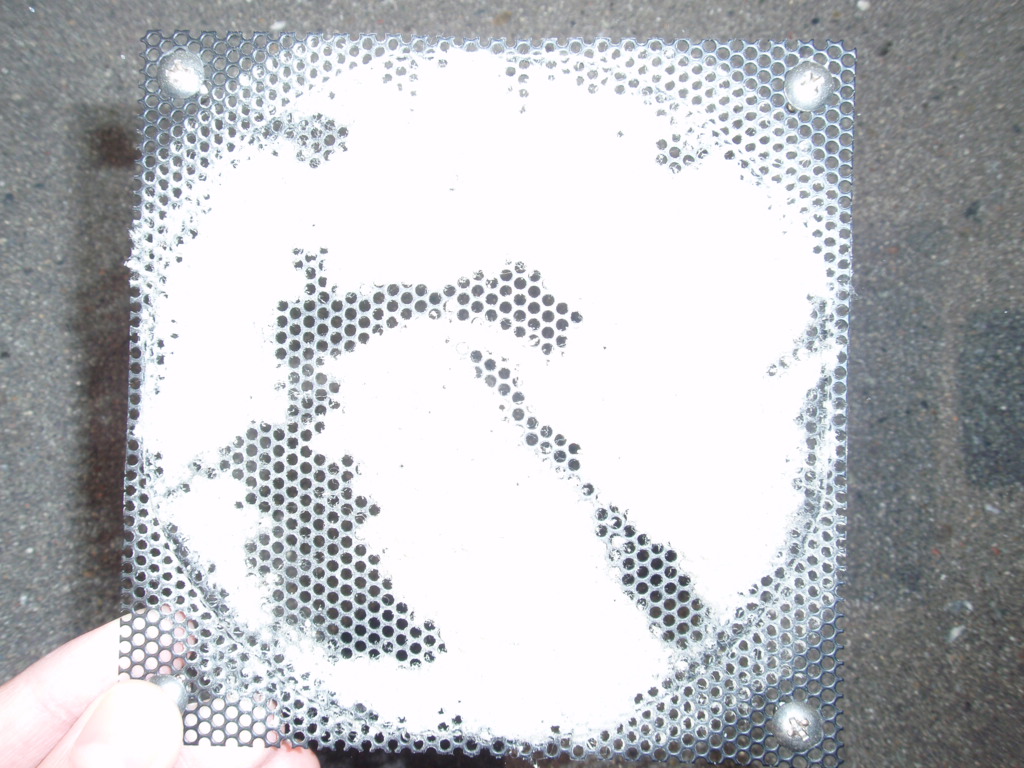
気付けばなぜか同じ写真が二枚。
網の目が・・・哀愁漂う1枚。
↓PCをエアーダスターで掃除後の状態。
↓掃除後の前面ファン
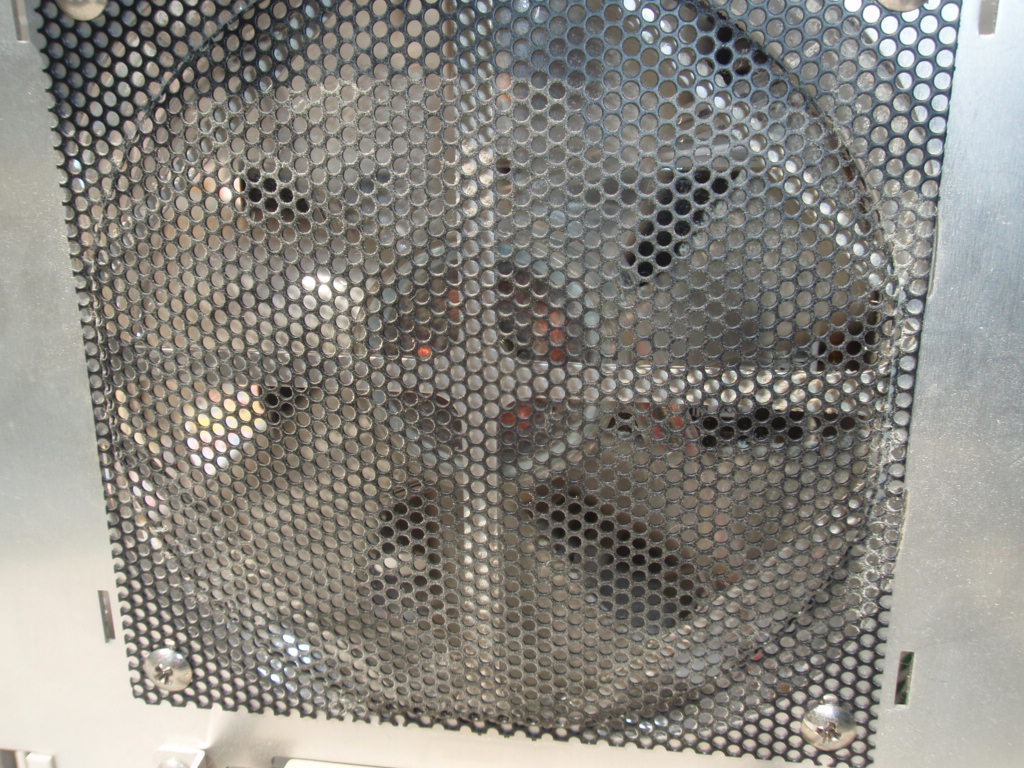
すげぇ、プロペラがクッキリ見えるぜ!!!
↓掃除後の前面ファン

実は、エアーダスターが途中で切れてしまい。
不完全燃焼で終わりましたが、掃除前とは見違えたのが分かると思います。
↓背面ファン
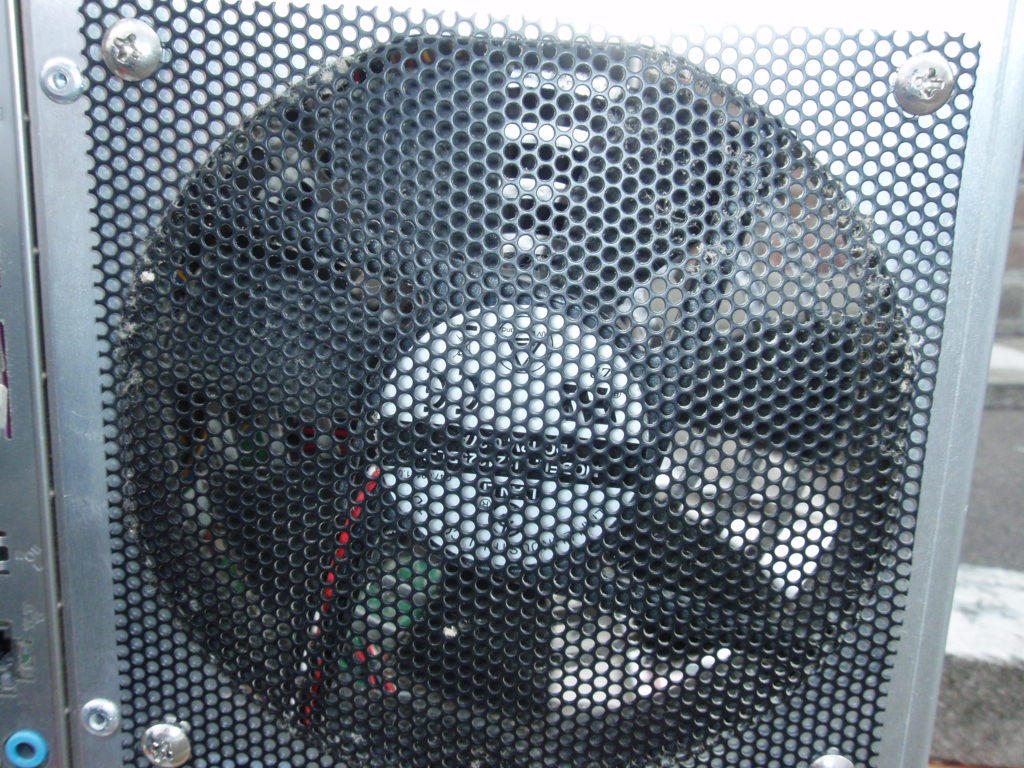
うーむ、プロペラが見えるってすげぇ
本当、やばい。
↓掃除後のCPUファンと内部

もう、二度と、こんな自殺行為しない!!!!
今回のPC掃除の方法補足しておきます。
準備するもの
PCの掃除の手順
1ヶ月に1回やるのが大変というのなら、2ヶ月に1回は掃除をした方が良いと思います。
3ヶ月間かけて、PCに誇りを為まくりました。
布団をバサバサしまくること3ヶ月、PCはヤバいほど埃が溜まりました。
さて、ごらんいただこう、PCの手入れを3ヶ月せず、
誇りの溜まったPCを・・・
掃除方法は、PCの掃除を参照してください。
では、掃除前の状態↓をご覧あれ
↓PCケース上部の蓋
もともとは黒なのだが、埃のせいで灰色ぽくなってる。
↓PCケース背面
真ん中のところが円状に埃がたまってるのが分かると思う
それが背面ファン。
↓PC背面のファン拡大
背面ファンなのだけど、プロペラは円を描くので、
そこに埃がたまりやすい。
↓PC側面の吸気部分
ブラクラにしか見えない埃の溜まりかた。
こんなに埃が溜まったのはじめて過ぎて絶句。
因みに、もっと埃が溜まってたのだけど、
PCを掃除する為に移動させた時に半分くらい落ちてしまった。
部屋の掃除をしなくてはいけない羽目に・・・。
全面のケースを外して見えやすくしめみた。
えー分かると思うけど、画像は横向きになってます。
左が下。
見えやすいように全面ファンのアップ画像。
背面よりもほこりがビッシリです。
ファンのプロペラが見えません。
PC内部のCPUファンアップ。
えー、外に運び出した時に、風で埃が良い感じに散らばりました。
これを見た瞬間、泣きそうになりました。
ブログの為とはいえ、僕のPCごめん。
前面ファンの網の部分を取り外して埃とりスタート
外なので、下はアスファルト。
気付けばなぜか同じ写真が二枚。
網の目が・・・哀愁漂う1枚。
↓PCをエアーダスターで掃除後の状態。
↓掃除後の前面ファン
すげぇ、プロペラがクッキリ見えるぜ!!!
↓掃除後の前面ファン
実は、エアーダスターが途中で切れてしまい。
不完全燃焼で終わりましたが、掃除前とは見違えたのが分かると思います。
↓背面ファン
うーむ、プロペラが見えるってすげぇ
本当、やばい。
↓掃除後のCPUファンと内部
もう、二度と、こんな自殺行為しない!!!!
今回のPC掃除の方法補足しておきます。
準備するもの
PCの掃除の手順
- PCの電源を、内蔵の電源自体からスイッチを切る
- 繋がってるコード(LANケーブルや、USBケーブルなど)を全て外す。
- 自分の体から静電気を逃がす。
- PCケースを開ける。
- 冷却ファンを取り外す。※1.
※1.CPUクーラの埃が酷い時は、CPUクーラも外し、冷却ファンと同じ動作を行う .
また、冷却ファンの向きを忘れないようにしてください。 - 取りはずした冷却ファンの埃をエアダスターで吹き飛ばす。※2.
※2.冷却ファンのカバーもついでに埃を吹き飛ばす。 - PCケース本体の埃をエアダスターで吹き飛ばす。
- PCケース本体の埃をほこり取り で取る。
- もう一度、エアダスターで埃を吹き飛ばす。
- 冷却ファンの向きを間違わないようにつけ直す。
- PCケースを元に戻す。
- 繋がっていたケーブルを元に戻す。
※触ってないケーブルも外れかけてないかなど確認 - 内蔵電源のスイッチをONにする。
- 1分くらい休憩
- PCの電源を入れる
おわり。
1ヶ月に1回やるのが大変というのなら、2ヶ月に1回は掃除をした方が良いと思います。
PR
僕は、1ヶ月に1回PCの掃除をします。
具体的に言えば、PCケースを開いて埃取りをします。
理由は、PCの排熱を悪くさせないためです。
排熱が悪いとPCの温度が上がって故障の原因になるからです。
では↓からどうぞ
準備するもの
PCの掃除の手順
1ヶ月に1回やるのが大変というのなら、2ヶ月に1回は掃除をした方が良いと思います。
僕は、
寝る前に、キーボードとマウスにエアダスターをかけてから寝ます。
そうすることで、かなり、綺麗にキーボードやマウスを維持することができます。
なので、エアダスターをかなりつかうので、エアダスターを切らさないようにしてます。
具体的に言えば、PCケースを開いて埃取りをします。
理由は、PCの排熱を悪くさせないためです。
排熱が悪いとPCの温度が上がって故障の原因になるからです。
では↓からどうぞ
準備するもの
PCの掃除の手順
- PCの電源を、内蔵の電源自体からスイッチを切る
- 繋がってるコード(LANケーブルや、USBケーブルなど)を全て外す。
- 自分の体から静電気を逃がす。
- PCケースを開ける。
- 冷却ファンを取り外す。※1.
※1.CPUクーラの埃が酷い時は、CPUクーラも外し、冷却ファンと同じ動作を行う .
また、冷却ファンの向きを忘れないようにしてください。 - 取りはずした冷却ファンの埃をエアダスターで吹き飛ばす。※2.
※2.冷却ファンのカバーもついでに埃を吹き飛ばす。 - PCケース本体の埃をエアダスターで吹き飛ばす。
- PCケース本体の埃をほこり取り で取る。
- もう一度、エアダスターで埃を吹き飛ばす。
- 冷却ファンの向きを間違わないようにつけ直す。
- PCケースを元に戻す。
- 繋がっていたケーブルを元に戻す。
※触ってないケーブルも一応確認。 - 内蔵電源のスイッチをONにする。
- 1分くらい休憩
- PCの電源を入れる
おわり。
1ヶ月に1回やるのが大変というのなら、2ヶ月に1回は掃除をした方が良いと思います。
僕は、
寝る前に、キーボードとマウスにエアダスターをかけてから寝ます。
そうすることで、かなり、綺麗にキーボードやマウスを維持することができます。
なので、エアダスターをかなりつかうので、エアダスターを切らさないようにしてます。
|HOME|

